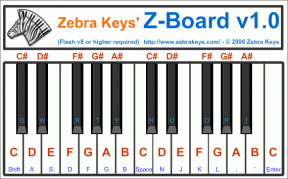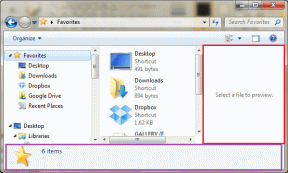Come mostrare le estensioni dei file nell'app File su iPhone e iPad
Varie / / April 04, 2023
L'app File è stata resa disponibile per gli utenti di iPhone e iPad con il rilascio di iOS 11. Anche se ce ne sono molti fantastiche funzionalità dell'app File, la possibilità di visualizzare le estensioni dei file nell'app è arrivata con il rilascio di iOS 16. Con ciò, puoi visualizzare le estensioni dei file per i file in iCloud e in servizi di terze parti come Google Drive e OneDrive.
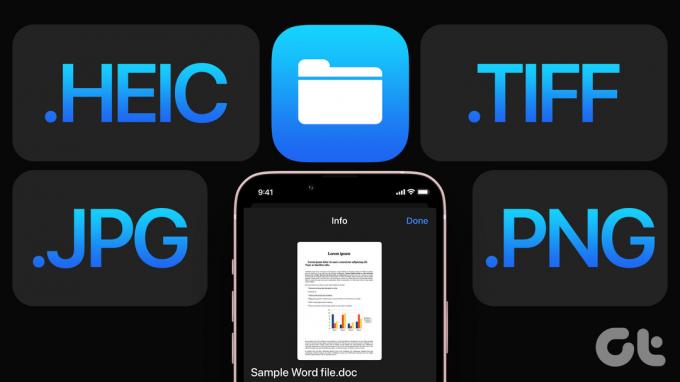
Questo post ti mostrerà due modi per visualizzare le estensioni dei file nell'app File. Questi passaggi si applicano agli utenti di iPhone e iPad. Assicurati che i tuoi dispositivi eseguano rispettivamente almeno iOS 16 e iPadOS 16 o versioni successive.
Ecco come verificare la presenza di un aggiornamento software per installare l'ultima versione sul tuo iPhone o iPad.
Passo 1: Apri l'app Impostazioni sul tuo iPhone o iPad.

Passo 2: Scorri verso il basso e tocca Generale.

Passaggio 3: Tocca Aggiornamento software.

Passaggio 4: Se è disponibile un aggiornamento, scaricalo e installalo.
Abilita estensione file per un singolo file
Lascia che ti mostriamo prima i passaggi per visualizzare l'estensione del file per un singolo file nell'app File. Il controllo dell'estensione del file aiuta, specialmente durante il trasferimento di file. Ad esempio, se lo desideri trasferisci un file tra il tuo iPhone e il PC Windows, puoi controllare l'estensione del file e vedere se è compatibile con il sistema operativo Windows.
Passo 1: Apri l'app File sul tuo iPhone o iPad.

Passo 2: Seleziona la posizione o apri la cartella in cui è archiviato il file.
Passaggio 3: Premi a lungo sull'icona del file per visualizzare le opzioni.
Passaggio 4: Tocca Ottieni informazioni dall'elenco di opzioni.
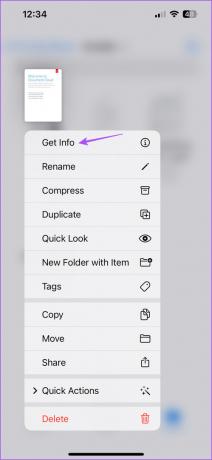
L'estensione del file verrà visualizzata accanto al nome del file e nel campo Tipo.
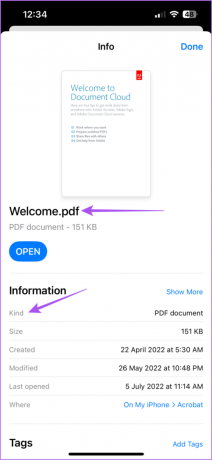
Puoi anche toccare Mostra altro per visualizzare più informazioni a seconda del tipo di file, come Versione, Pagine, Sicurezza e Risoluzione.


Abilita le estensioni dei file in modo permanente
Se desideri abilitare le estensioni dei file per tutti i tuoi file archiviati in più posizioni e cartelle, ecco come farlo nell'app File sul tuo iPhone o iPad.
Passo 1: Apri l'app File sul tuo iPhone o iPad.

Passo 2: Seleziona qualsiasi percorso di file di tua scelta.
Passaggio 3: Tocca i tre punti nell'angolo in alto a destra.
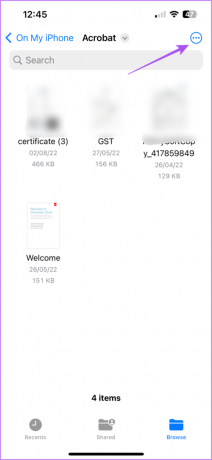
Passaggio 4: Tocca Visualizza opzioni in basso.

Passaggio 5: Seleziona Mostra tutte le estensioni.
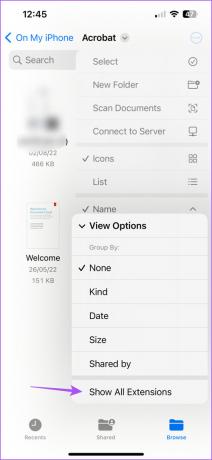
Successivamente, vedrai le estensioni dei file abilitate per tutti i tuoi file in ogni posizione dell'app File. La modifica si applica anche ai file dei servizi di archiviazione di terze parti archiviati in app di archiviazione cloud come Google Drive e OneDrive.
Come modificare l'estensione del file
L'app File ti consente di modificare l'estensione del file per un determinato file sul tuo iPhone e iPad. Ecco come puoi farlo.
Passo 1: Apri l'app File sul tuo iPhone o iPad.

Passo 2: Selezionare un file da una posizione della cartella.
Passaggio 3: Premi a lungo sull'icona del file e seleziona Rinomina dall'elenco di opzioni.
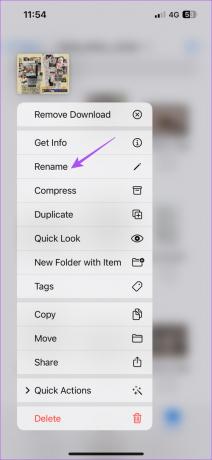
Passaggio 4: Cambia l'estensione del file a tua scelta e tocca Fatto sulla tastiera.
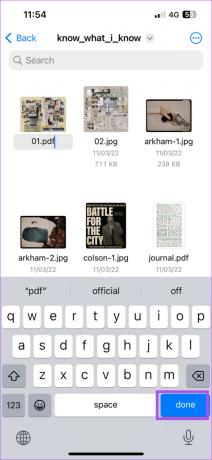
Passaggio 5: Tocca su Usa "nome dell'estensione del file" per confermare la tua scelta.

L'estensione del file per il file selezionato è stata modificata.
Come disabilitare le estensioni dei file nell'app File
Ecco come puoi disabilitare le estensioni dei file per un singolo file o per tutti i file in una cartella. I passaggi sono gli stessi per gli utenti di iPhone e iPad.
Passo 1: Apri l'app File sul tuo iPhone o iPad.

Passo 2: Seleziona il file o la cartella in cui desideri disabilitare le estensioni.
Passaggio 3: Tocca i tre punti nell'angolo in alto a destra.
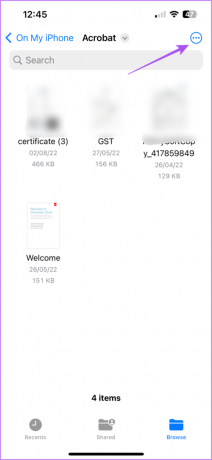
Passaggio 4: Tocca Visualizza opzioni in basso.

Passaggio 5: Tocca Mostra tutte le estensioni per disabilitare la funzione.
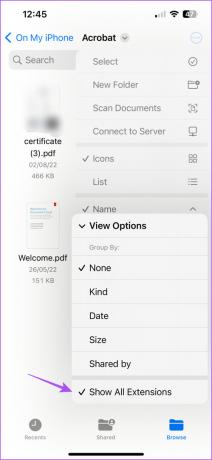
Tutte le estensioni di file in tutte le posizioni di archiviazione nell'app File sono state disabilitate sul tuo iPhone o iPad.
Mostra le estensioni dei file
È fantastico che Apple abbia finalmente aggiunto la possibilità di visualizzare le estensioni dei file nell'app File per gli utenti di iPhone e iPad. Non è necessario installare alcuna app di gestione file di terze parti per utilizzare questa funzione. Consulta la nostra guida sui modi migliori per risolvere il tuo iPhone quando non esegui il backup su iCloud se è qualcosa con cui hai a che fare in questo momento. Insieme a questo, fai riferimento alla nostra guida quando l'app File non funziona sul tuo iPhone.
Ultimo aggiornamento il 17 novembre 2022
L'articolo di cui sopra può contenere link di affiliazione che aiutano a supportare Guiding Tech. Tuttavia, ciò non pregiudica la nostra integrità editoriale. Il contenuto rimane imparziale e autentico.
Scritto da
Paurush Chaudhary
Demistificare il mondo della tecnologia nel modo più semplice e risolvere i problemi quotidiani relativi a smartphone, laptop, TV e piattaforme di streaming di contenuti.